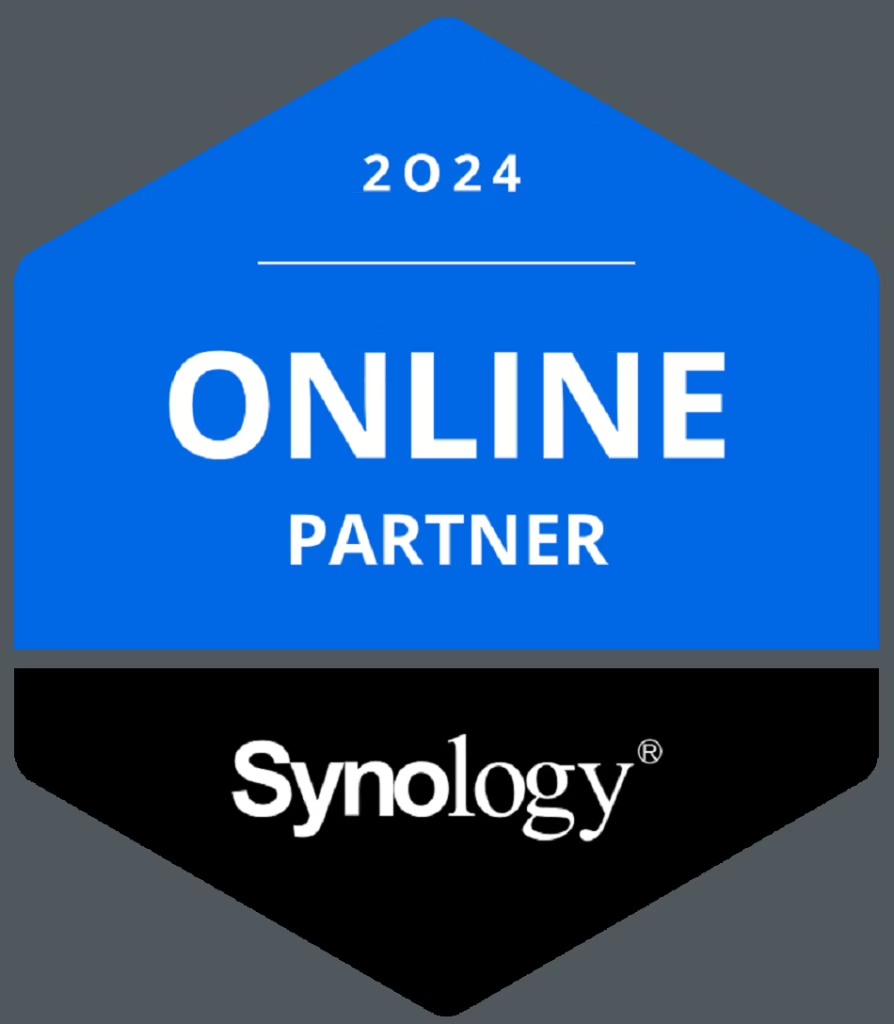تفعيل تراخيص المراقبة Synology دون اتصال بالإنترنت
قراءة لمدة دقيقتين
سوف يتطلب تنشيط ترخيص كاميرا Synology اتصال خادم Synology بالإنترنت للتحقق.
إذا كان جهاز Surveillance Station الخاص بك يعمل ضمن شبكة معزولة، فيمكنك تنشيط ترخيص المراقبة بأي من الطريقتين أدناه:
- Synology Surveillance Station العميل (Win/Mac)
- كاميرا DS (iOS/Android)
【عميل Surveillance Station】 #
- الاتصال بالإنترنت: على نظام التشغيل Windows/Mac، قم بالتثبيت والتشغيل عميل Surveillance Station. (تحميل من Synology هنا. )
- إدارة التراخيص: سجّل دخولك وانقر على رمز الترس في الزاوية اليمنى السفلية. انتقل إلى إدارة التراخيص وثم إدارة الترخيص.
- إضافة أو حذف التراخيص: يختار إضافة ترخيص/حذف ترخيصوافق على الشروط واختر خادمًا من قائمتك. أدخل مفاتيح الترخيص وأكّد.
- انتقل إلى وضع عدم الاتصال: قم بنقل برنامج العميل المحدث إلى NAS الخاص بك دون الحاجة إلى الوصول إلى الإنترنت.
- الاتصال والتفعيل: قم بتشغيل العميل على NAS الخاص بك وقم بتسجيل الدخول. سيتم تنشيط التراخيص أو إلغاء تنشيطها تلقائيًا.
【كاميرا DS】 #
- الاتصال بالإنترنت: على جهاز محمول متصل بالإنترنت، قم بتشغيل كاميرا دي إس برنامج.
- إدارة التراخيص: سجّل دخولك وانقر على أيقونة القائمة في الزاوية اليسرى السفلية. اختر التحقق من صحة الترخيص دون اتصال بالإنترنت وثم إدارة الترخيص > إضافة ترخيص/حذف ترخيص.
- إضافة أو حذف التراخيص: وافق على الشروط واختر خادمًا، أو انقر فوق إضافة خادم وأدخل التفاصيل. أدخل مفاتيح الترخيص وأكّد.
- انتقل إلى وضع عدم الاتصال: قم بنقل تطبيق DS cam المحدث إلى NAS الخاص بك دون الحاجة إلى الوصول إلى الإنترنت.
- الاتصال والتفعيل: قم بتشغيل التطبيق على NAS الخاص بك وقم بتسجيل الدخول. سيتم تنشيط التراخيص أو إلغاء تنشيطها تلقائيًا.
【يلاحظ】 #
- يمكنك فقط الإضافة أو الحذف التراخيص النشطة غير متصل.
- يمكن إعادة استخدام التراخيص المعطلة للحسابات الجديدة وSynology NAS.
هل لديك سؤال؟ فقط اسأل SynoPower Club.